Thêm số trang trong tài liệu là thao tác bắt buộc khi soạn tài liệu, giáo án, sách tham khảo,… Việc tạo số trang trên Word là thao tác vô cùng đơn giản, có thể chèn số trang ở đầu hoặc cuối cùng văn bản. Trên Goole Docs mặc dù không tự động thêm số trang vào tài liệu, nhưng người dùng cũng rất dễ dàng chèn thêm số trang tài liệu. Như vậy bạn cũng sẽ dễ dàng hơn trong việc quản lý tài liệu trên Google Docs.
Bước 1:
Mở tài liệu cần chèn số trang trên Google Docs, rồi nhấn tiếp vào mục Chèn rồi chọn Tiêu đề và số trang.
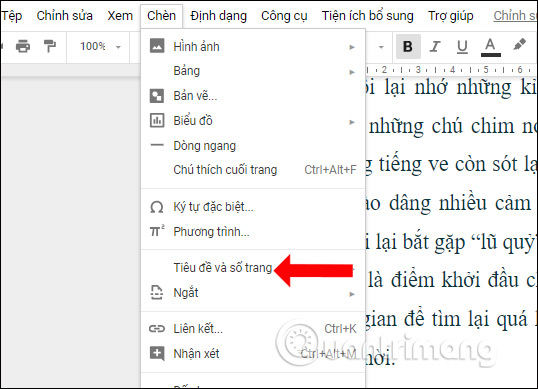
Bước 2:
Hiện thị menu lựa chọn, nhấn vào mục Số trang. Người dùng sẽ có 4 lựa chọn vị trí để chèn số trang tài liệu trên Google Docs.
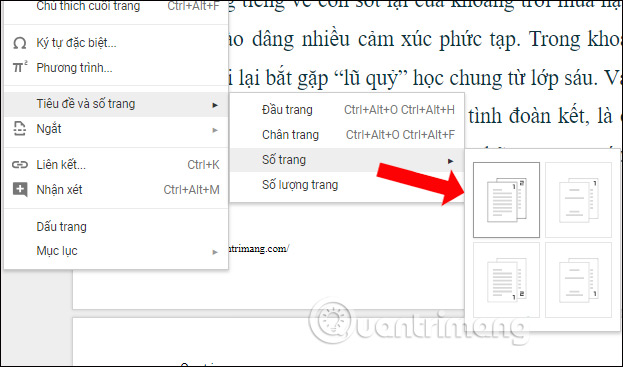
Kết quả bạn sẽ thấy số trang được chèn vào từng trang tài liệu, đúng với vị trí mà người dùng đã chọn.

Bước 3:
Với trang đầu tiên người dùng có thể đổi sang số trang khác hoặc thêm tiêu đề vào đầu trang hay chân trang. Tích chọn vào ô vuông Trang đầu tiên khác. Khi đó bạn có thể nhập tiêu đề đầu trang, bỏ số trang cho trang đầu tiên. Số trang của những trang khác vẫn được giữ nguyên.
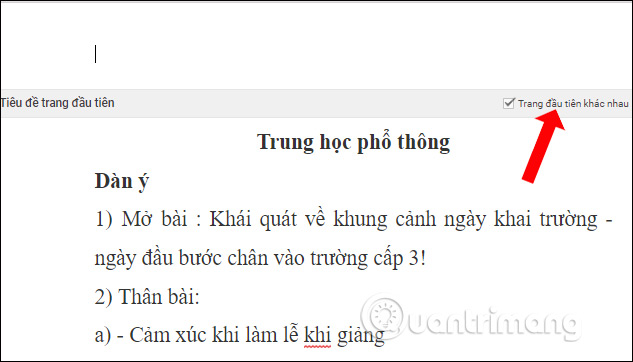
Bước 4:
Ở mỗi số trang sẽ có nút Tùy chọn để căn chỉnh kích thước lề đầu trang và chân trang. Nhập kích thước muốn đổi vào giao diện rồi nhấn nút Áp dụng.
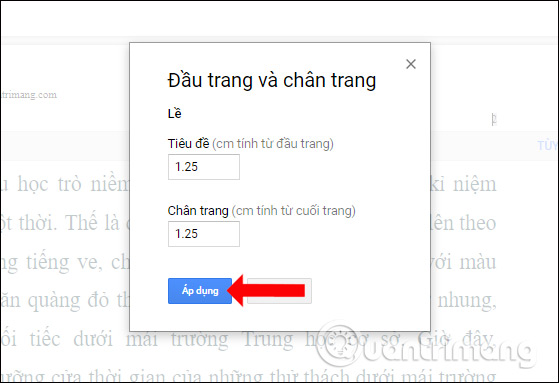
Bước 5:
Để chỉnh vị trí số trang trong Google Docs, bạn bôi đen số trang rồi sử dụng các vị trí căn lề trên thanh công cụ trên cùng giao diện. Vị trí cho các số thứ trang còn lại cũng thay đổi theo.
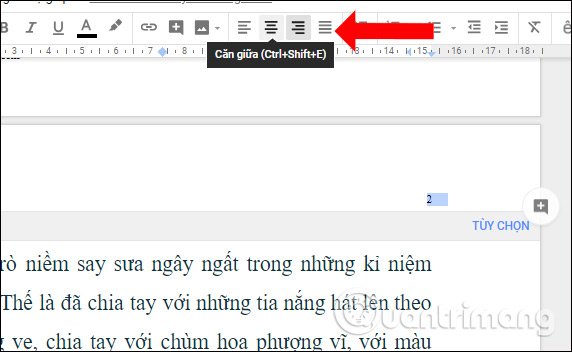
Như vậy trên Google Docs người dùng có thể thêm số trang tài liệu rất đơn giản và dễ dàng. Chúng ta có thể căn chỉnh lề, vị trí của lề hoặc đổi tiêu đề cho trang đầu tiên trên tài liệu.
Xem thêm:
Chúc các bạn thực hiện thành công!
Nguồn tin: quantrimang.com
Ý kiến bạn đọc
Những tin mới hơn
Những tin cũ hơn